Now - 16:16:10
Як встановлювати додатки до "Сімс 3": інструкція
Отже, сьогодні ми поговоримо з вами про те, як встановлювати додатки до "Сімс 3". Взагалі існує декілька різних форматів, які включають в себе "обнови" та нововведення до гри. Для кожного є свій спосіб. Давайте ж скоріше дізнаємося, як встановити доповнення "Сімс 3". Інструкції і установки "Сімс" досить прості, так що з поставленим завданням може впоратися навіть дитина.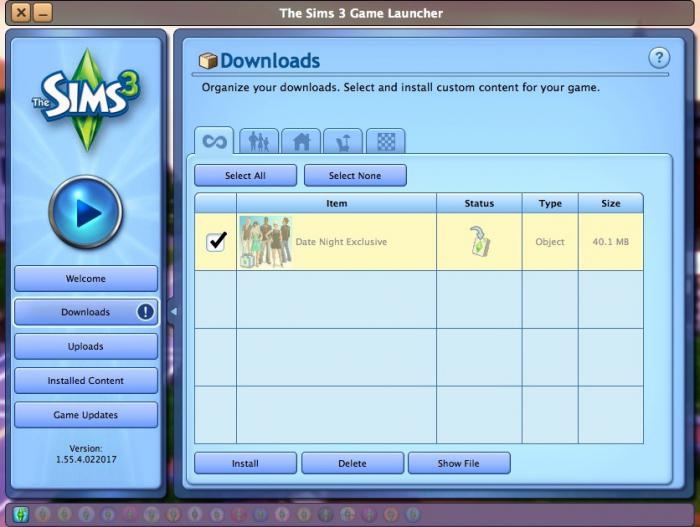
Package
Що ж, перший формат, з яким ми познайомимося, - це доповнення Package. Напевно, їх нам буде ставити простіше всього. Особливо це стосується тих, хто вже коли-небудь встановлював на "Сімсів" (наприклад, в The sims 2) різні нововведення, яких не було за замовчуванням.
Справа в тому, що якщо ви задумалися, як встановлювати додатки до "Сімс 3", а формат файлів у вас Package, то вам досить буде просто перетягнути всі викачані об'єкти в папку Mods. Вона знаходиться в "Моїх документах". Звідти перейдіть в The Sims 3. Коли опинитеся в Mods, створіть або знайдіть Packages. У неї перетягніть всі доповнення даного формату.
Крім того, якщо ви думаєте, як встановлювати додатки до "Сімс 3", то вам доведеться завантажити і закинути в папку Mods файлик під назвою Resource.cfg. Без нього, на жаль, встановити Package не вдасться. В принципі, це все. Тепер можете запустити гру і радіти доповненнями.
Sim
Правда, іноді деяким гравцям хочеться "залити" в свою іграшку так звані файли редактора створення сіма. До них відносяться: макіяж, колір шкіри, одяг, очі, ніс, брови, губи і так далі. Загалом все те, що тільки можна знайти при створенні нового ігрового персонажа.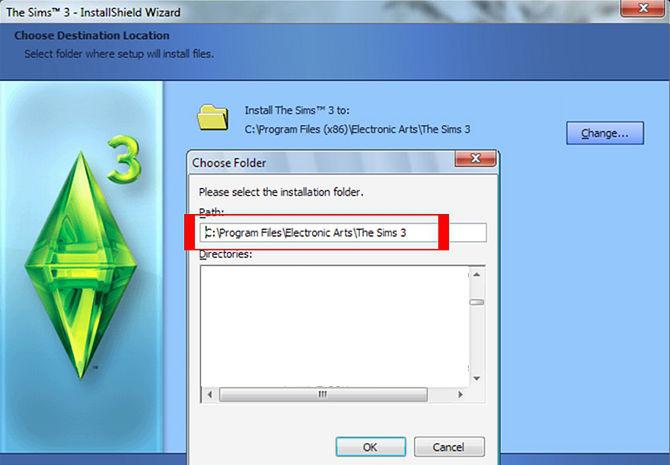
Більше:
Розширення "Економія трафіку Google Chrome
У статті піде мова про те, як здійснюється економія трафіку в Google Chrome. Цей режим ще називають "Турбо", і його практично кожен спостерігав в таких браузерах, як Yandex Browser або Opera. Проте в Google Chrome даний компонент відсутній, і заощади...
Смайли в "Скайпі" - опис, застосування, секрети
Skype - програма, якою користуються багато людей. Вона призначена спеціально для спілкування і обміну даними. Як і будь-який інший месенджер, "Скайп" оснащений чудовим інтерфейсом і графічними елементами. Тут можна виражати емоції різними способами. ...
Ресурс вогняна сіль в "Скайриме"
Матеріал у грі «Скайрим» вогняна сіль має ряд застосувань, які будуть корисні для гравця. Цей предмет можна дістати кількома способами, які варто знати користувачу. Стаття надає всю потрібну інформацію з цього ресурсу.ВидобутокУ проекті ж...
Правда, тут виникає невелика проблемка. При закиданні" подібних доповнень до Package, нічого не відбувається. Значить, є інший підхід. Давайте думати, що ж можна зробити.
Як встановлювати додатки до "Сімс 3" у форматі sim? Для цього доведеться зайти в "Мої документи", звідти пройти в The sims 3. Тільки тепер доведеться перетягувати файли в папку під назвою SavedSims. Її немає? Тоді створіть її. Нічого складного або незрозумілого. Правда, якщо у вас усього декілька подібних доповнень, то можете двічі клацнути по об'єкту - він автоматично встановиться туди, куди потрібно. Не самий кращий варіант, особливо якщо ви вирішили "залити" багато оновлень.
Sim3pack
Що ж, а тепер давайте спробуємо з вами розібратися, як встановити доповнення у форматі sims3pack для Sims 3. Це найбільш популярне розширення, яке досить часто використовують гравці.
Перший варіант - це двічі клацнути по файлу. Вся справа в тому, що Sim3pack - це спеціальний архів, який здатний встановлюватися автоматично. Хороший спосіб, щоправда, він придатний лише тоді, коли файлів мало. А що робити, якщо вам потрібно закачати собі багато нововведень?
Другий метод - це все той же перетягування файлів вручну. Думаєте, як встановлювати додатки до "Сімс 3" у форматі sim3pack? Тоді знову перейдіть в "Мої документи", а звідти - в The Sims 3. Тепер доведеться знайти (або створити) там папку Downloads. У неї перетягніть всі доповнення. Здавалося б, все - справу зроблено. Але немає. Є і ще один пункт, який слід врахувати.
Для того щоб встановлені доповнення заробили, їх доведеться ще й обробити спеціальною програмою. Вона називається Sims3Launcher. Після її запуску у вас з'явиться список того, що ви перетягнули в Downloads. Залишається лише відзначити галочками потрібні об'єкти, а потім клікнути по "встановити". Почекайте трохи - і можете починати гру.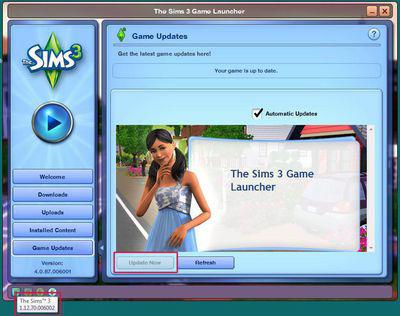
Автоматика
Правда, буває і так, що вам як доповнення хочеться встановити собі якусь "частина" гри Sims 3. Щось на кшталт "Сутінків" або "Каталогів речей". У цій ситуації доводиться думати, яким чином встановити подібного роду вміст.
вся справа в тому, що "частини" ставляться на комп'ютер автоматично. Точніше, за допомогою звичного нам інсталятора. Як і звичайна гра. Правда, ставити подібні "каталоги" необхідно прямо в папку з іграшкою The sims 3. В іншому випадку нічого нового в грі не з'явиться.
Вставити диск, а потім дотримуйтесь інструкцій інсталятора. Перезавантажте комп'ютер після завершення процесу і запустіть гру. От і все. Тепер можете радіти - ви знаєте, як встановлювати додатки до "Сімс 3" всіма способами.
Article in other languages:
AR: https://tostpost.com/ar/computers/8139-how-to-install-additions-to-sims-3-manual.html
BE: https://tostpost.com/be/kamputary/14510-yak-stale-vac-dapa-nenn-da-s-ms-3-nstrukcyya.html
DE: https://tostpost.com/de/computer/14513-installieren-von-add-ons-zu-die-sims-3-die-anweisung.html
En: https://tostpost.com/computers/2891-how-to-install-additions-to-sims-3-manual.html
HI: https://tostpost.com/hi/computers/8143-how-to-install-additions-to-sims-3-manual.html
JA: https://tostpost.com/ja/computers/8141-how-to-install-additions-to-sims-3-manual.html
KK: https://tostpost.com/kk/komp-yuterler/14513-alay-ornatu-a-toly-tyrular-sims-3-n-s-auly.html
PL: https://tostpost.com/pl/komputery/14508-jak-instalowa-dodatki-do-the-sims-3-instrukcja.html
PT: https://tostpost.com/pt/computadores/14501-como-instalar-adi-es-de-the-sims-3-a-instru-o.html
TR: https://tostpost.com/tr/bilgisayarlar/14515-nas-l-y-klemek-i-in-bir-ek-sims-3-deyim.html
ZH: https://tostpost.com/zh/computers/8889-how-to-install-additions-to-sims-3-manual.html

Alin Trodden - автор статті, редактор
"Привіт, Я Алін Тродден. Я пишу тексти, читаю книги і шукаю враження. І я непогано вмію розповідати вам про це. Я завжди радий брати участь у цікавих проектах."
Новини
Як расприватить скриня для одного в Minecraft
Коли ви встановлюєте сховище в даній грі, тоді воно в автоматичному режимі переходить у вашу власність, тому що саме ви є його власником. Нерідко виникає питання про те, як расприватить скриня в Minecraft, наприклад, для свого тов...
Як підключити телевізор замість монітора: покрокова інструкція
Монітори для комп'ютерів найкраще підходять для роботи, а спеціальні моделі з високою частотою використовуються киберспортсменами. Однак їх дозвіл обмежена, через що часто виникає питання про підключення телевізора. Дивитися кіно ...
Докладно про те, як створити сервер Unturned
Сьогодні ми поговоримо про те, як створити сервер Unturned. Дана гра підійде всім любителям проектів, які за стилем схожі з Minecraft. Вона дозволяє поринути у віртуальну реальність, де нам доведеться виживати серед зомбі та інших...
NVidia GeForce GTX 660 Ti та Gigabyte GeForce GTX 660: відгуки, характеристики
За заявами багатьох користувачів, які віддають перевагу ресурсномістким динамічних ігор, відеоадаптер на базі чіпа GeForce 660 компанії NVidia є самим дешевим пристроєм, здатним не лише виконати, а й надати можливість комфортно по...
Відеокарта AMD Radeon HD 7670M. Рейтинг відеокарт для ноутбуків
Купуючи ноутбук, багато людей замислюються про те, щоб за меншу ціну отримати найбільшу вигоду в технічних характеристиках. Однак, як показує практика, цифри, написані на папері з характеристиками, не завжди відповідають справжньо...
Як очистити кеш в браузері Internet Explorer: інструкція для новачків
Сьогодні, ми з вами розберемо питання, як очистити кеш в браузері Internet Explorer. Проводити цю операцію повинен вміти кожен користувач. Адже вона допомагає істотно поліпшити роботу браузера. Спеціально для новачків буде пр...




















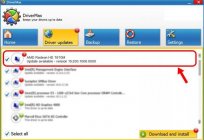
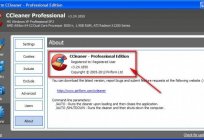
Примітка (0)
Ця стаття не має коментарів, будьте першим!